Ascend est un système hybride de gestion du commerce de détail - ce qui signifie que même si une connexion Internet n'est pas strictement nécessaire pour utiliser le programme, de nombreuses fonctions utilisent des services « en nuage » pour la communication avec nos serveurs et nos services.
Comme nous savons qu'Ascend est l'épine dorsale de votre entreprise, nous prenons très au sérieux les pannes non planifiées. Nous avons intégré des notifications directement dans le programme pour vous avertir lorsqu'il y a un problème de connexion à l'un des Ascend Online Services (qu'il s'agisse d'un problème avec votre connexion Internet ou d'un problème avec le service lui-même) - vous pouvez alors choisir d'entrer en mode Offline pour que la panne ne ralentisse pas votre capacité à prendre soin de vos clients.
Ascend vérifie ses connexions à Ascend Online Services toutes les cinq minutes. S'il détecte un problème, la barre d'état inférieure devient orange et affiche Services Down dans le coin inférieur droit de l'écran.
Cliquez sur ce bouton pour afficher l'état de chaque service.
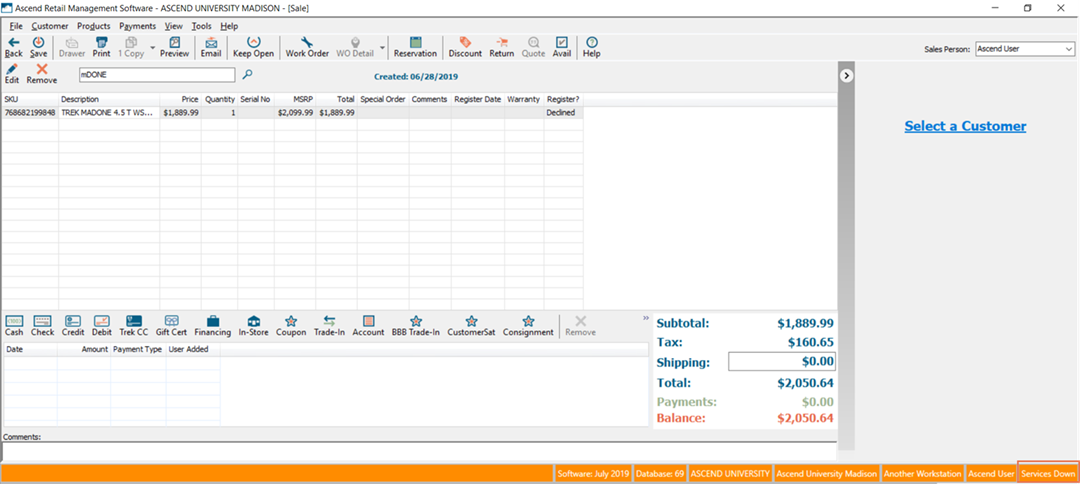
Si votre connexion Internet fonctionne toujours, notre page Status (disponible sur www.ascendrms.com) affiche les éventuelles coupures.
S'il y a eu un problème temporaire avec votre réseau ou votre connexion Internet qui est maintenant résolu, cliquez sur le bouton Recheck Status pour vérifier que votre connexion à Ascend Online Services est rétablie.
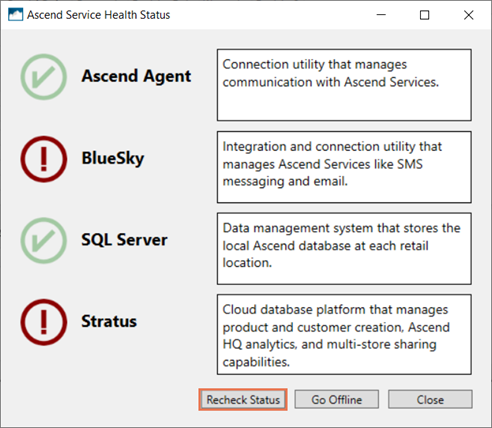
Si le problème persiste (par exemple Ascend Online Services ou une panne généralisée de votre fournisseur d'accès à Internet), cliquez sur le bouton Go Offline pour passer en mode Offline. Cela empêche votre poste de travail de tenter de communiquer avec Ascend Online Services afin que vous puissiez traiter les transactions sans ralentissement. Voir les services ci-dessous pour déterminer quelles fonctions sont inaccessibles en mode hors ligne.
Remarque : le mode hors ligne s'applique à un seul poste de travail, et non à l'ensemble de votre magasin.
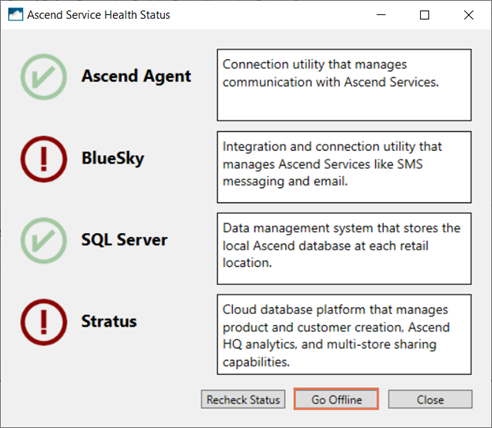
Ascend continue de vérifier les connexions toutes les cinq minutes et quitte automatiquement le mode Offline lorsque la connexion est rétablie.
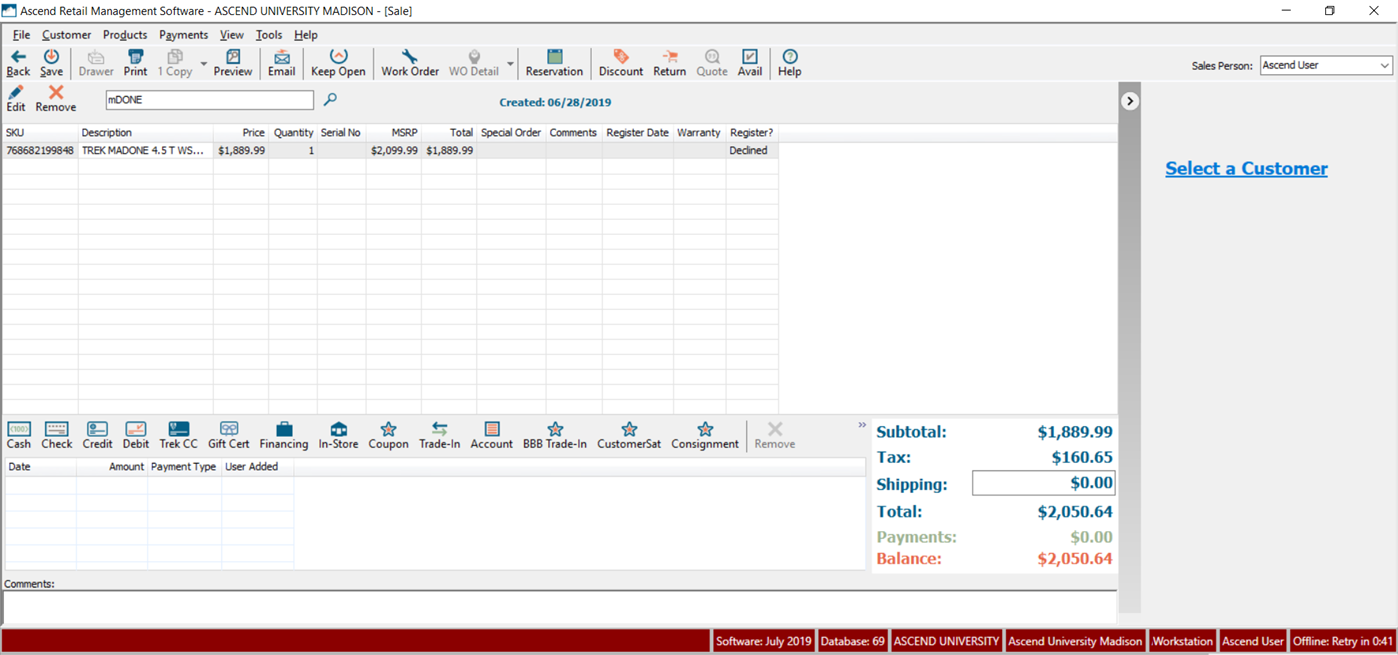
Mode hors ligne
Les fonctions suivantes peuvent être utilisées en mode hors ligne :
- Création et modification des commandes fournisseurs (sans réception, transfert vers d'autres sites, soumission ou contrôle de disponibilité).
- Création, modification et réalisation de transactions (sans nouveau client, sans demande de transfert depuis d'autres sites ou sans traitement intégré des paiements).
Note : (détaillants ayant plusieurs magasins) Les quantités d'inventaire à distance sont mises à jour lorsque la connexion est rétablie. - Visualisation des réservations locales (c'est-à-dire les réservations qui n'ont pas été créées dans un autre site ou qui ne nécessitent pas de location dans un autre site).
- Achats sur facture (comptes à recevoir) achats ou paiements.
Note : (détaillants ayant plusieurs magasins) Les soldes des comptes partagés sont mis à jour lorsque la connexion est rétablie. - Enregistrements de produits Trek.
Remarque : Les informations d'enregistrement peuvent être saisies en mode Offline mais ne sont pas envoyées à Trek tant que la connexion n'est pas rétablie.
Les fonctions suivantes NE PEUVENT PAS être utilisées en mode hors ligne :
- Envoi de SMS (texte) ou de messages électroniques aux clients, aux employés ou aux fournisseurs.
- Création ou modification de clients (y compris l'importation et la fusion de feuilles de calcul).
Remarque : Avant une panne, créez un client « fictif » pour votre magasin (en utilisant par exemple les informations de votre magasin). Si un nouveau client est nécessaire pour une transaction, affectez-le au client fictif et saisissez les informations correctes sur le client dans le champ Commentaires. Veillez à sélectionner le bouton Keep Open (dans la barre d'outils) au cas où la panne durerait plusieurs jours. - Si la connexion Internet de votre magasin est interrompue, les paiements intégrés par carte de crédit/débit/cadeau ne peuvent pas être traités. Si vous le souhaitez, vous pouvez continuer à accepter les paiements par crédit pendant la panne ; voir l'article Traiter les paiements pendant une panne d'internet pour plus de détails sur cette procédure.
Remarque : Les cartes de débit et les cartes-cadeaux ne peuvent pas être traitées pendant une panne. Le traitement des paiements hors ligne ne vous protège PAS contre les frais frauduleux. - Création ou modification de produits (y compris l'importation et la fusion de feuilles de calcul).
Remarque : Les exportations automatiques de commerce électronique continueront à être traitées, mais les informations sur les produits risquent de ne pas être à jour. - Réception des commandes des fournisseurs.
- Soumettre les commandes de fournisseurs pour les fournisseurs intégrés.
- Vérifier la disponibilité des produits ou les statistiques des vendeurs/fournisseurs intégrés.
- (détaillants multimagasins) Réception d'articles sur une commande fournisseur qui sont marqués pour être transférés vers un autre site.
- Accès aux grilles de commande pour les fournisseurs intégrés.
- Créer, modifier ou compléter des réservations locales (y compris l'enregistrement des articles de location).
- Téléchargement/importation des ventes/commandes de commerce électronique.
- Remarque : Si la connexion Internet de votre magasin fonctionne, les clients peuvent déposer leur demande en ligne sur www.trekbikes.com.
- (détaillants multimagasins) Consultation des stocks à distance.
- Transferts entre plusieurs magasins.
- Création ou modification des ressources de réservation (collections, tarifs, produits de location ou articles de location).
- (détaillants multimagasins) Accéder aux réservations créées dans un autre lieu.
- Création d'ajustements d'inventaire.
Si la connexion Internet de votre magasin fonctionne, le site Web de déclaration en ligne d'Ascend (Ascend HQ) est accessible, mais il se peut qu'il ne contienne pas les informations les plus récentes.
Agent Ascend
Ce service concerne les fonctionnalités suivantes :
- Ascend Service HealthStatus alertes (ce service permet à Ascend de vérifier sa connexion à Ascend Online Services).
- Envoi programmé des rapports.
- Mises à jour automatiques
- Livraison programmée des fichiers QuickBooks General Ledger Summary (IIF).
- Connexion au service Stratus.
- Connexion au lecteur optique des stocks.
- Certaines fonctions de journalisation des applications pour le dépannage de l'équipe d'assistance.
Les réseaux de domaine ne sont pas pris en charge et peuvent ne pas fonctionner correctement avec le service Ascend Agent.
S'il s'agit du SEUL service qui ne peut pas établir de connexion, cliquez sur Restart Agent dans la boîte de dialogue Ascend Service Health Status sur l'ordinateur serveur.
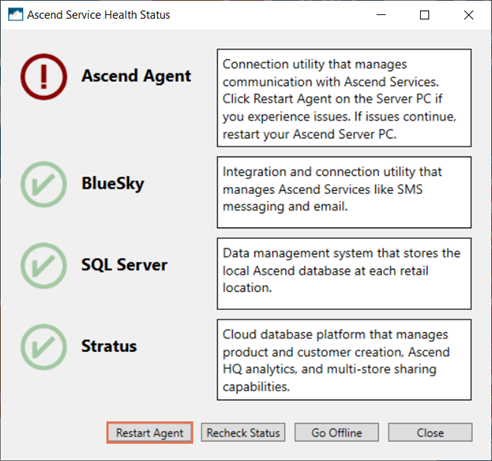
En cas d'échec, redémarrez le service Windows sur votre ordinateur serveur.
- Cliquez sur le menu Windows Start et recherchez Services.
- Cliquez avec le bouton droit de la souris sur l'application Services et choisissez Exécuter en tant qu'administrateur.
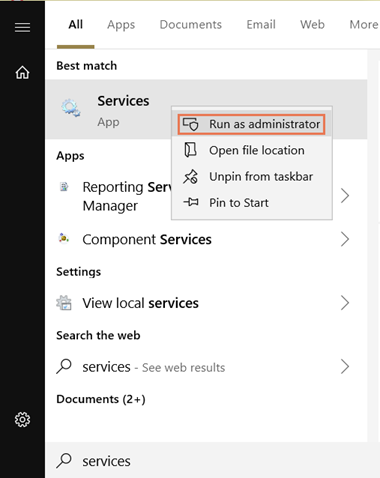
- Cliquez avec le bouton droit de la souris sur le service Ascend.Rms.Agent et choisissez Start.
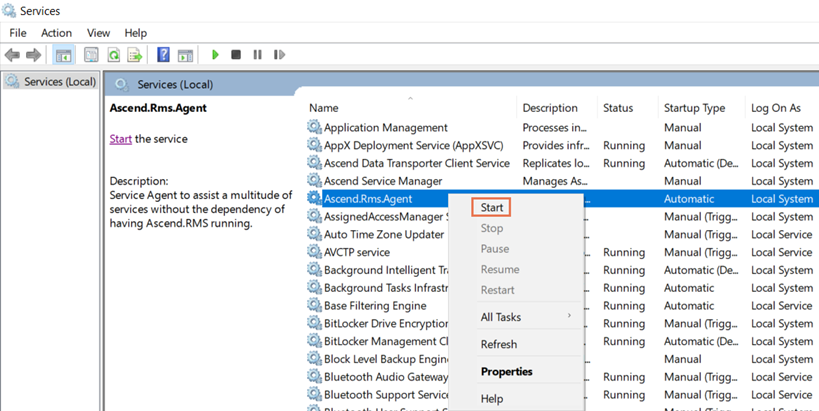
Bleu ciel
Ce service concerne les fonctionnalités suivantes :
- la messagerie SMS (texte).
- Messagerie électronique.
- Intégration des fournisseurs (y compris la soumission des commandes, les grilles de commande et les vérifications de la disponibilité des produits dans les commandes, les transactions et à partir du bureau Ascend).
- Importations de commerce électronique (téléchargement des ventes/commandes des clients à partir d'un site de commerce électronique).
Serveur SQL
Microsoft SQL est le « moteur » qui stocke toutes les données de votre site. Ce service doit être en cours d'exécution pour qu'Ascend (y compris sur l'ordinateur serveur) puisse se connecter et communiquer avec votre base de données.
S'il s'agit du SEUL service qui ne peut pas établir de connexion, redémarrez le service Windows sur votre ordinateur serveur.
- Cliquez sur le menu Windows Start et recherchez Services.
- Cliquez avec le bouton droit de la souris sur l'application Services et choisissez Exécuter en tant qu'administrateur.
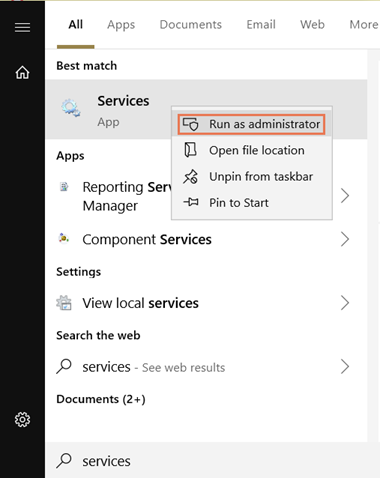
- Cliquez avec le bouton droit de la souris sur le service SQL Server (MSSQLSERVER) et choisissez Start.
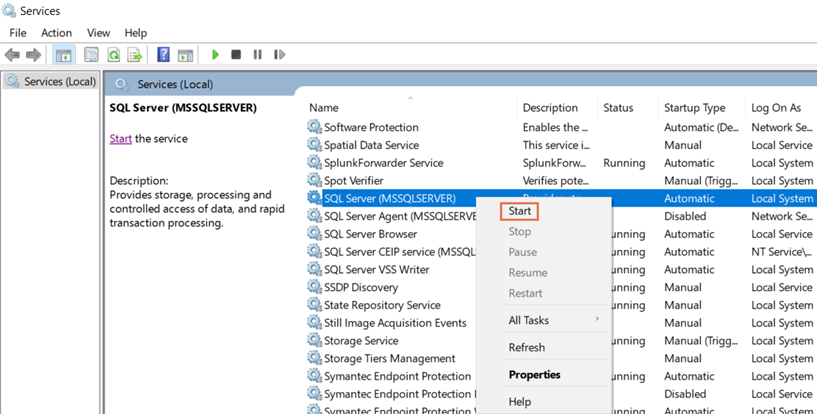
Remarque : Vous pouvez aussi simplement quitter et rouvrir Ascend sur votre ordinateur serveur - lorsque Ascend est incapable d'établir une connexion avec SQL Server, vous serez invité à redémarrer le service directement à partir d'Ascend.
Stratus
Ce service concerne les fonctionnalités suivantes :
- Partage de toutes les données multimagasins : informations sur les produits, informations sur les clients, informations fiscales, catégories, coupons, promotions, utilisateurs, tarifs de location, produits/articles réservés et réservations des clients.
- Affichage de l'inventaire des sites distants.
- Transferts entre plusieurs magasins.
- Création de rapports - Ascend HQi.
- Catalogue de produits en nuage.